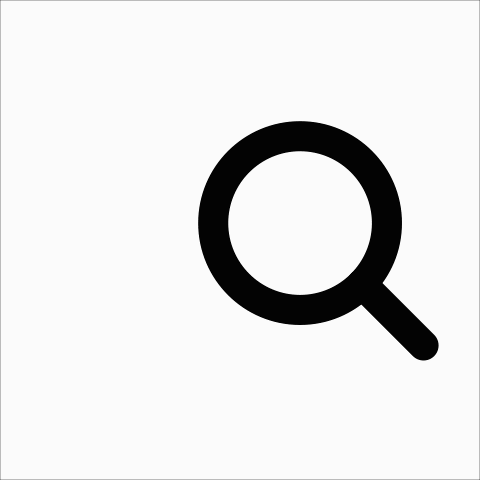PicList:安装与配置兰空图床的指南
本文最后更新于 2024-07-23,文章内容可能已经过时。
什么是PicList?
PicList是一款高效的云存储和图床管理工具,基于PicGo进行了深度二次开发。它不仅保留了PicGo的所有功能,还新增了许多实用特性。例如,PicList支持相册与云端文件的同步删除,并内置了多种图床选项,包括WebDav、本地图床和SFTP等。此外,PicList还提供了完整的云存储管理功能,用户可以轻松查看云端目录、进行文件搜索、批量上传和下载文件,以及删除文件。它还支持复制多种格式的文件链接,并提供图片、Markdown、文本和视频的预览功能。同时,PicList在相册管理和其他多项功能上也进行了增强和优化,极大提升了用户体验。
安装PicList
首先,我们需要下载PicList的主程序,可以前往项目的Github主页下载github.com
如果无法访问或下载缓慢乃至下载终止,可以点击这里下载但无法保证最新版本
配置PicList
如果没有打开PicList的窗口,可以看右下角是否有PicList运行,如有可右键 — 打开主窗口
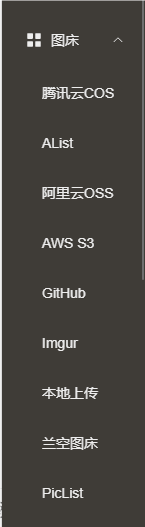
打开后在图床选项中找到兰空图床
新建一个设置项 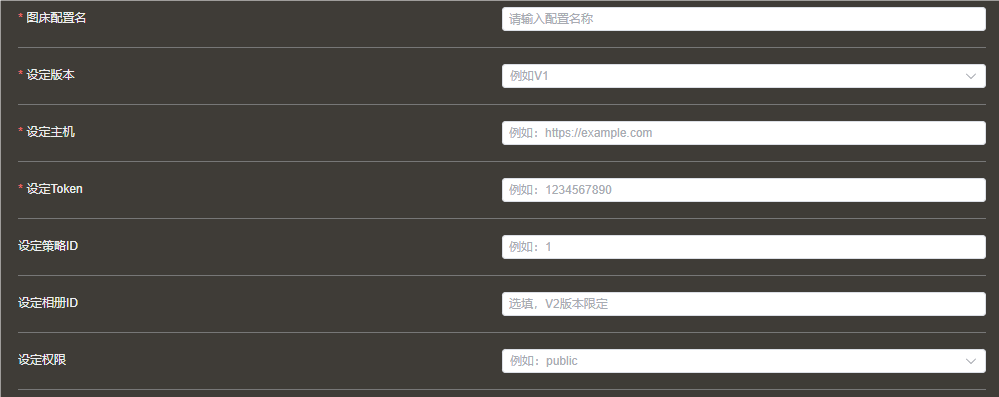
解释一下:
- 图床配置名:这个配置的名称和应用后在主窗口显示的名称
- 设定版本:可以选择V1或V2,但不能留空
- 设定主机:图床的链接,通常为http(s)://开头,结尾没有”/”
- 设定Token,可以看到下文的“获取Token”
- 其他的为可选项,可自行配置
获取 Token
登录兰空图床的管理后台,点击Tokens标签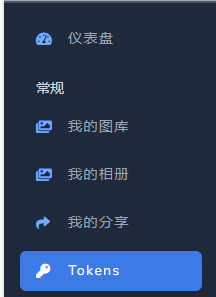
点击左上角的创建Token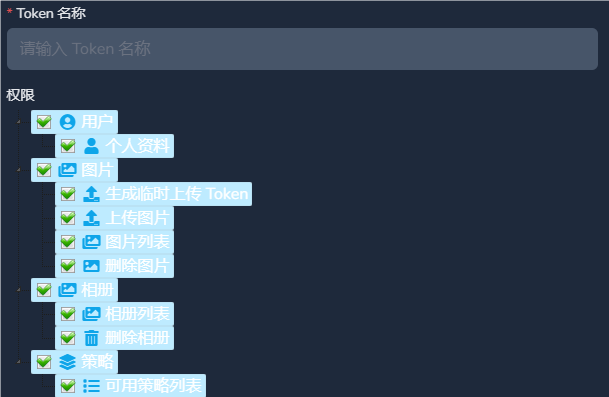
按需配置权限,一般来说只要保留上传图片、图片列表、删除图片的权限就可以了
Token名称任意检查可用性
返回主页,上传一张图片,如果上传成功且无任何错误并且在后台也可以正常访问,那么就证明你配置成功了
本文是原创文章,采用 CC BY-NC-ND 4.0 协议,完整转载请注明来自 星途语梦
评论
隐私政策
你无需删除空行,直接评论以获取最佳展示效果